ps中户外广告牌如何摆放?户外广告阴影制作
发布时间:2016-12-22 来源:查字典编辑
摘要:今天小编为大家分享户外广告阴影制作方法,喜欢的朋友可以参考本文!步骤首先是放入相关素材,在这里提供素材作为参考。打开ps软件,新建A4,确定...
今天小编为大家分享户外广告阴影制作方法,喜欢的朋友可以参考本文!

步骤
首先是放入相关素材,在这里提供素材作为参考。
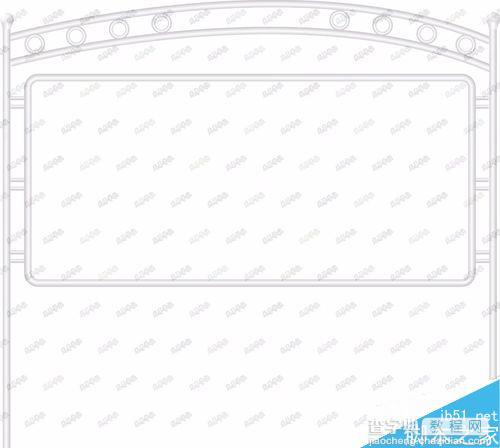


打开ps软件,新建A4,确定以后。图像---图像旋转--旋转90度。
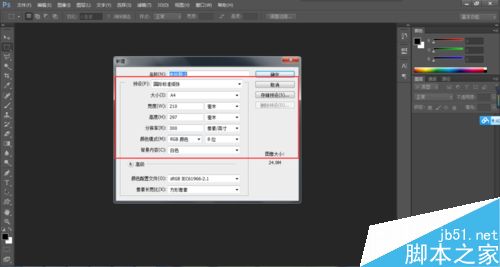
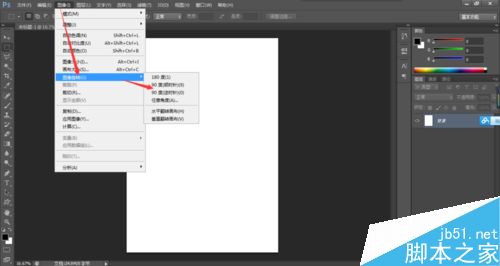
然后放入场景图片(背景图),进行ctrl+t进行调整大小进行细微旋转调整,使看起来在同一水平线。

可以在ai软件里面制作好的广告架子(关于如何制作户外广告架另外经验中有教程)也可以是广告架子素材。在这里我用的是ai制作的,然后在ps里面打开ai制作的广告架。
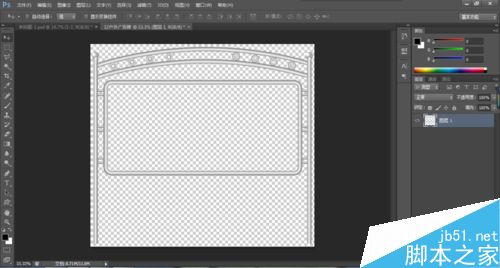
拖动放入在场景中。注意:在这里要注意位置摆放(近大远小)不能太矮,要有空间感,结合生活场景。

拖入海报在广告架里面,进行大小缩小。
使用魔棒工具进行广告架图层贴海报位置的选取。再到海报图层进行蒙版。(黑:为不透明;白:为透明)


制作广告牌阴影
按住ctrl键分别点击广告架子图层与海报蒙版图层。

新建图层,使用渐变黑色到透明。制作阴影。(制作阴影可以有很多方法,找最合适的方法即可)一定要注意明暗,光源方向所形成的阴影。

取消选区ctrl+d。使用ctrl+t调整阴影,正片叠底、改变图层透明度,用橡皮擦等。最后效果如图。

以上就是ps中户外广告牌如何摆放方法介绍,操作很简单,大家学会了吗?希望这篇文章能对大家有所帮助!


